用户案例:电脑怎么改时间和日期?
- “我的电脑买了才两个月的样子,上周突然启动不了,然后我去了买电脑的地方更换了主板(他们说是主板问题),但修好之后,我电脑又中了病毒,然后由于软件冲突,我选择了重装系统。好了没多久,我突然发现电脑的时间不准了,我按网上的方法,点右下角的时间,然后更新位置,并输入210.72.145.44这个代码,但系统提示更新失败,有哪位高手知道我电脑是怎么了?如何调整电脑时间?谢谢!”
- “电脑怎么改时间和日期啊?我电脑安装的Win10系统,用了一年左右出现了开机后系统时间变为初始时间的问题,重装系统后解决了,但现在电脑桌面显示的时间比正确时间快10多分钟,怎么调整过来?我点右下角的时间改了之后也没用,重启后还是会变成这样,谁能帮帮我,谢谢大家!”
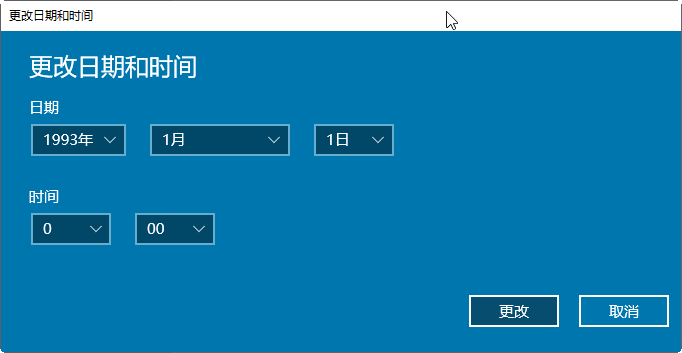
在使用电脑时,确保系统时间准确是至关重要的。正确的系统时间不仅对文件管理和数据同步至关重要,而且对于各种在线操作和日常任务也是必不可少的。如果您的电脑时间不准确,可能会导致一系列问题。很多用户对于在哪里调整电脑时间感到困惑,下面将介绍怎么更改电脑时间和日期。
如何调整电脑时间?
电脑时间不准怎么调整?本文分情况向你介绍了调整时间的方法,你可以根据自己的情况选择适合的方法来操作。
Win7系统更改电脑时间和日期
1. 点击桌面右下角的时间,然后选择“更改日期和时间设置…”。
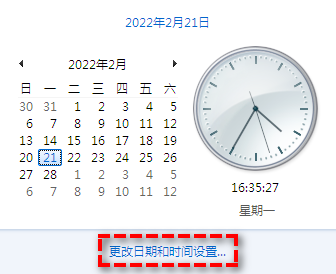
2. 在新窗口中点击上方的“Internet时间”,然后点击“更改设置”。
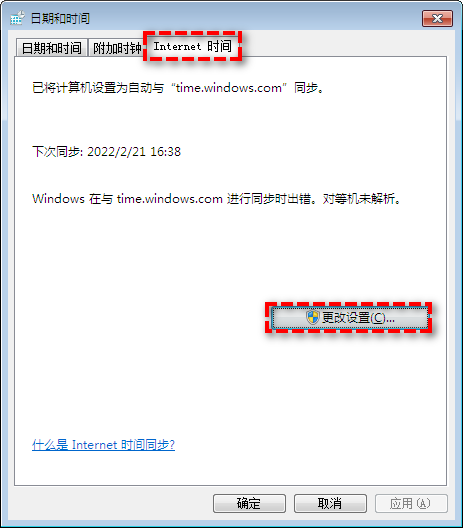
3. 勾选“与Internet时间服务器同步”,再点击“立即更新”即可。
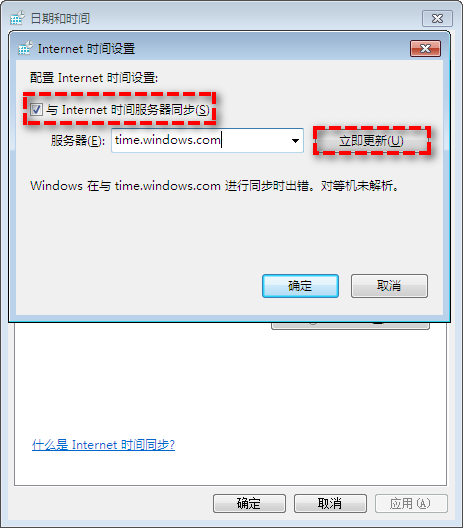
4. 你也可以手动更改时间,在“日期与时间”中,点击“更改日期和时间”。
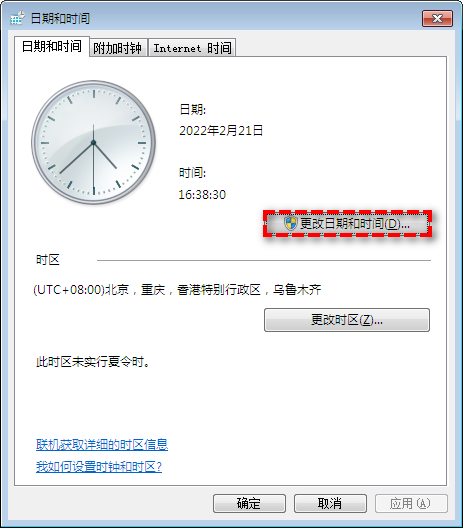
5. 设置你需要的时间即可更改电脑时间和日期。
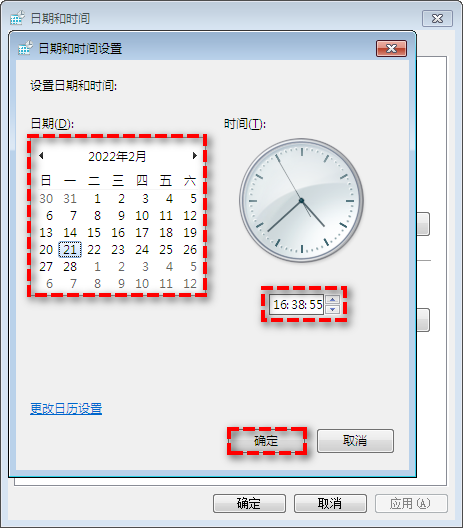
Win8/10/11系统更改电脑时间和日期
提供了两种方法更改电脑时间和日期,你可根据需要选择合适的方法操作。
方法1. 通过设置更改电脑时间和日期
1. 右键点击右下角的时间,选择“调整日期/时间”。
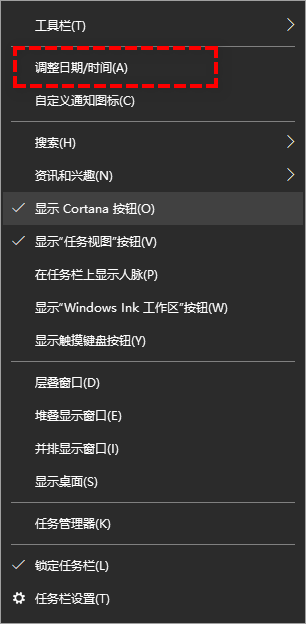
2. 在新窗口中,点击“更改日期和时间”下的“更改”。
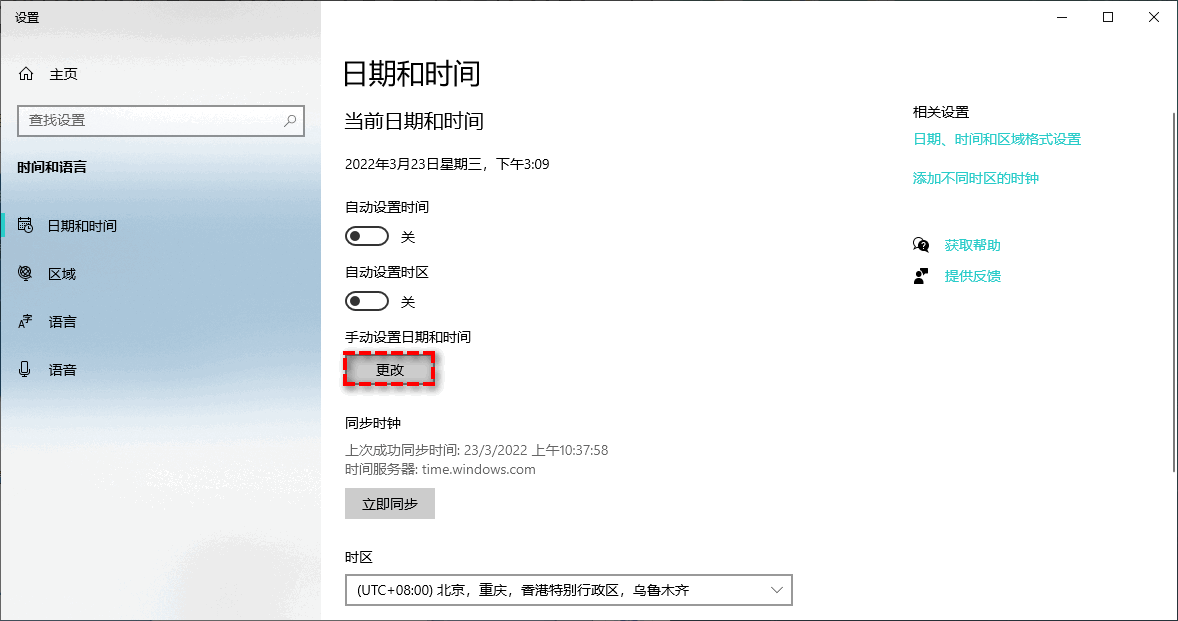
3. 设置你需要的时间。
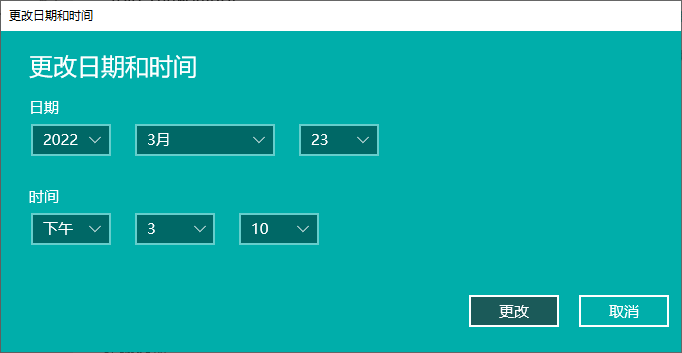
4. 完成后将“自动设置时间”打开即可。
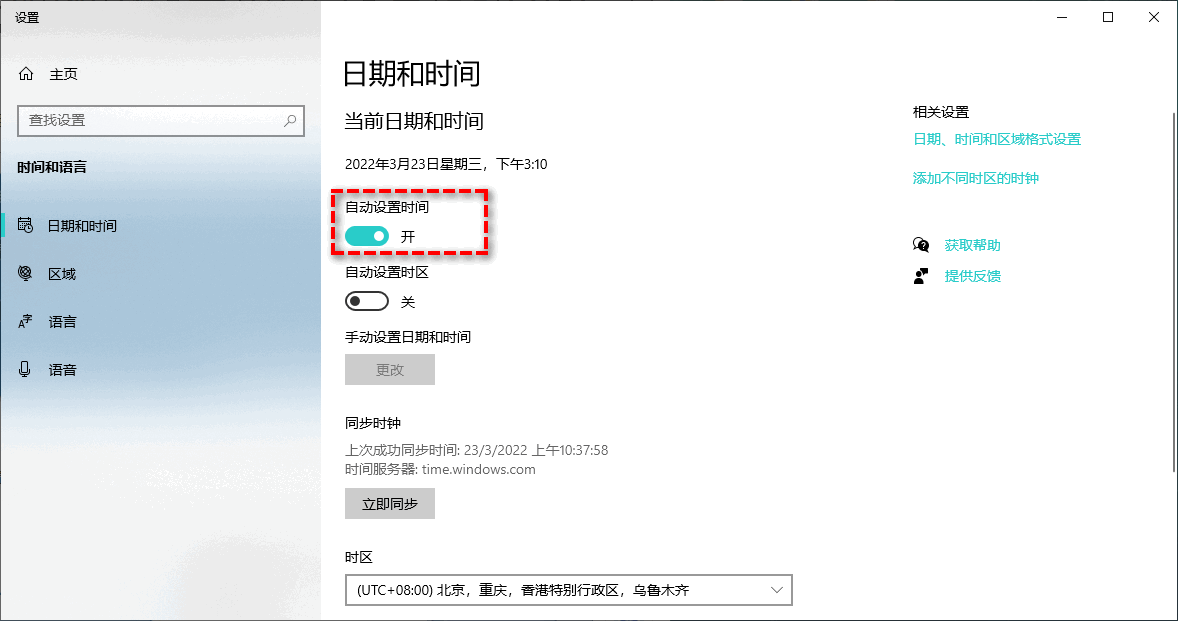
5. 如果每次开机时间出现错误,可能是关闭了Windows time服务,你可以右键点击任务栏,然后选择“任务管理器”。
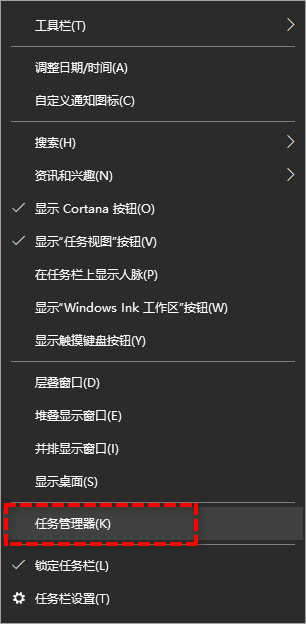
6. 在“服务”下点击“打开服务”。
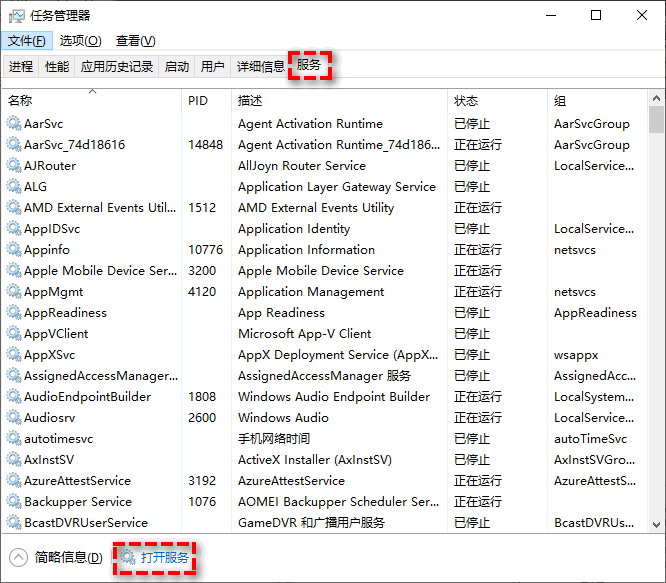
7. 找到Windows time服务,右键点击选择“属性”。
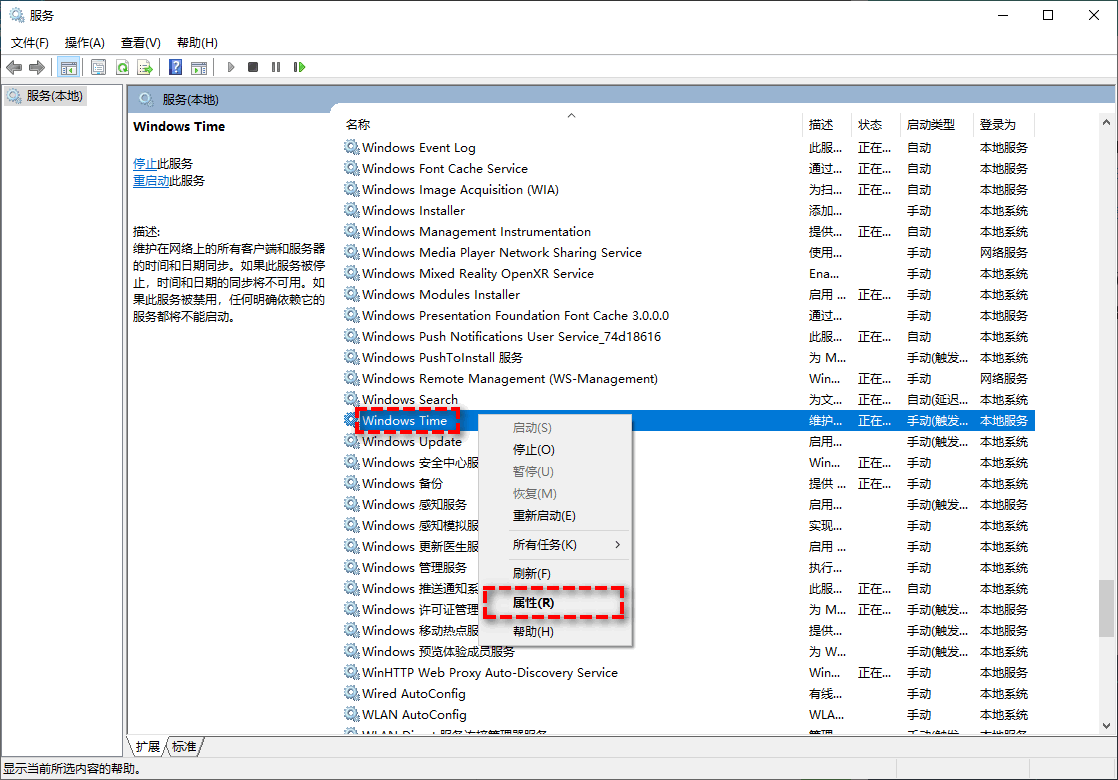
8. 将“启动类型”改为“自动”,点击“应用”、“确定”即可。
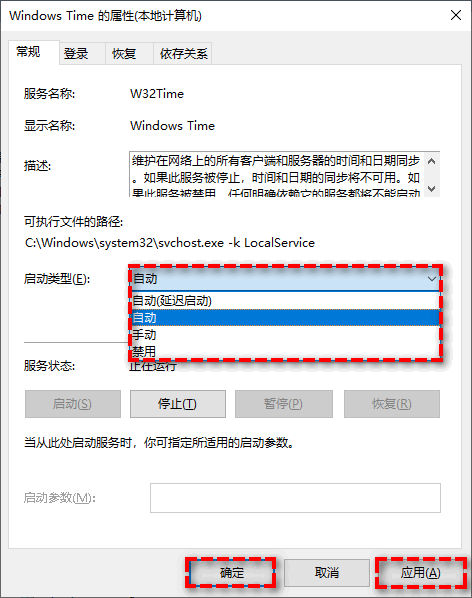
方法2. 通过命令提示符更改电脑时间和日期
使用命令提示符来调整时间是比较快速的方法。
1. 按下Win+R调出运行对话界面,在对话框中输入“cmd”进入命令窗口。
2. 若要修改时间,您可以在命令提示符中输入“time”命令后跟上新的时间。例如:time 12:30:00,然后按回车。这样,系统时间就会被更改为您输入的时间。
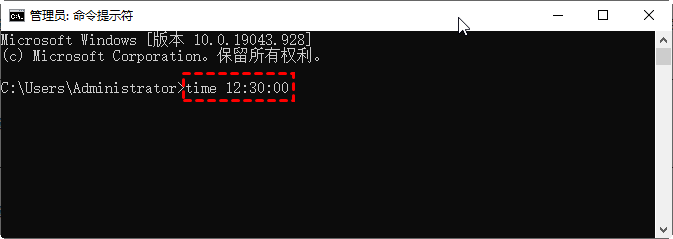
3. 如果需要调整日期,可以使用“date”命令,输入类似date 2023-10-15的命令来设置日期。
4. 为了确保系统时间不再出现错误,您还可以使用命令提示符来启动Windows的自动时间同步功能。输入 "w32tm /resync" 命令并按回车,系统将与网络时间服务器进行同步。
总结
以上是解决“如何调整电脑时间”问题的方法,本文针对不同系统向你介绍了不同的解决方法,如果方法无效,你可以重装系统来解决问题,但在重装系统前,建议你使用傲梅轻松备份制作启动盘,然后通过启动盘进入PE系统后,再使用该软件将重要数据备份到移动硬盘或网盘,避免数据丢失。若重装系统依然无效,可能是你的网络出现问题,可以致电网络运营商寻求解决方法。
